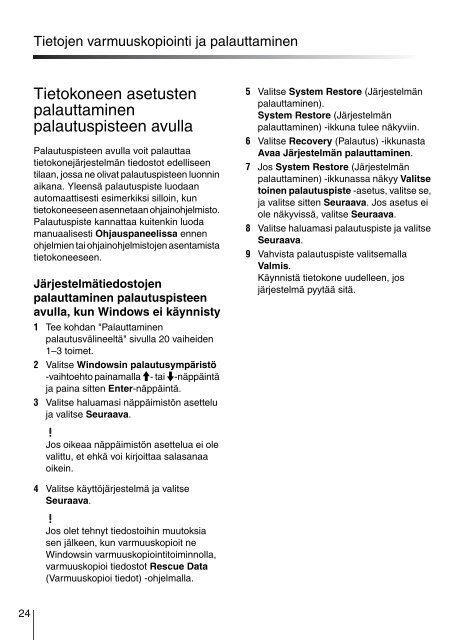Sony VPCEB3M1R - VPCEB3M1R Guide de dépannage Finlandais
Sony VPCEB3M1R - VPCEB3M1R Guide de dépannage Finlandais
Sony VPCEB3M1R - VPCEB3M1R Guide de dépannage Finlandais
You also want an ePaper? Increase the reach of your titles
YUMPU automatically turns print PDFs into web optimized ePapers that Google loves.
Tietojen varmuuskopiointi ja palauttaminen<br />
Tietokoneen asetusten<br />
palauttaminen<br />
palautuspisteen avulla<br />
Palautuspisteen avulla voit palauttaa<br />
tietokonejärjestelmän tiedostot e<strong>de</strong>lliseen<br />
tilaan, jossa ne olivat palautuspisteen luonnin<br />
aikana. Yleensä palautuspiste luodaan<br />
automaattisesti esimerkiksi silloin, kun<br />
tietokoneeseen asennetaan ohjainohjelmisto.<br />
Palautuspiste kannattaa kuitenkin luoda<br />
manuaalisesti Ohjauspaneelissa ennen<br />
ohjelmien tai ohjainohjelmistojen asentamista<br />
tietokoneeseen.<br />
Järjestelmätiedostojen<br />
palauttaminen palautuspisteen<br />
avulla, kun Windows ei käynnisty<br />
1 Tee kohdan "Palauttaminen<br />
palautusvälineeltä" sivulla 20 vaihei<strong>de</strong>n<br />
1–3 toimet.<br />
2 Valitse Windowsin palautusympäristö<br />
-vaihtoehto painamalla M- tai m-näppäintä<br />
ja paina sitten Enter-näppäintä.<br />
3 Valitse haluamasi näppäimistön asettelu<br />
ja valitse Seuraava.<br />
5 Valitse System Restore (Järjestelmän<br />
palauttaminen).<br />
System Restore (Järjestelmän<br />
palauttaminen) -ikkuna tulee näkyviin.<br />
6 Valitse Recovery (Palautus) -ikkunasta<br />
Avaa Järjestelmän palauttaminen.<br />
7 Jos System Restore (Järjestelmän<br />
palauttaminen) -ikkunassa näkyy Valitse<br />
toinen palautuspiste -asetus, valitse se,<br />
ja valitse sitten Seuraava. Jos asetus ei<br />
ole näkyvissä, valitse Seuraava.<br />
8 Valitse haluamasi palautuspiste ja valitse<br />
Seuraava.<br />
9 Vahvista palautuspiste valitsemalla<br />
Valmis.<br />
Käynnistä tietokone uu<strong>de</strong>lleen, jos<br />
järjestelmä pyytää sitä.<br />
Jos oikeaa näppäimistön asettelua ei ole<br />
valittu, et ehkä voi kirjoittaa salasanaa<br />
oikein.<br />
4 Valitse käyttöjärjestelmä ja valitse<br />
Seuraava.<br />
Jos olet tehnyt tiedostoihin muutoksia<br />
sen jälkeen, kun varmuuskopioit ne<br />
Windowsin varmuuskopiointitoiminnolla,<br />
varmuuskopioi tiedostot Rescue Data<br />
(Varmuuskopioi tiedot) -ohjelmalla.<br />
24